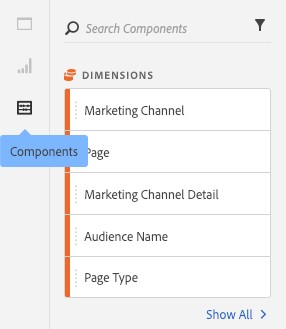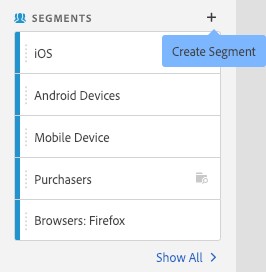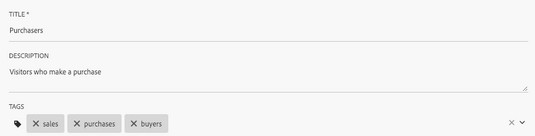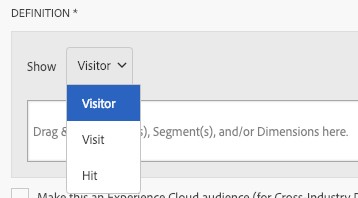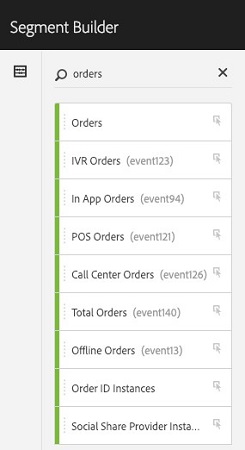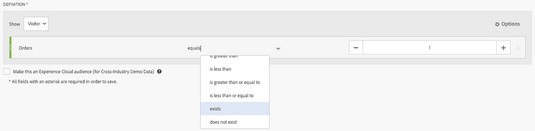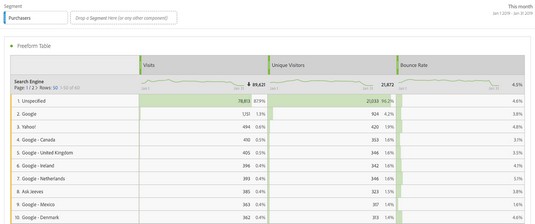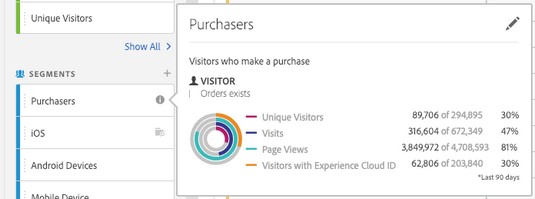Jebkuras platformas izmantošana datu analīzei ir ideja, lai palīdzētu labāk pieņemt lēmumus. Adobe Analytics piedāvā tik daudz dažādu rīku šī mērķa sasniegšanai. Jo īpaši mārketings vienmēr cenšas atrast veidus, kā identificēt noteiktus tirgus segmentus un mērķēt uz tiem. Lai to paveiktu, Adobe Analytics nodrošina pielāgotu segmentu .
Šeit ir pielāgots segments, ko gandrīz ikviens var izmantot programmā Adobe Analytics: Kas pērk preces?
Tas ir ļoti vērtīgs visu veidu pārskatu veidošanā, lai varētu analizēt šo apmeklētāju tirgus segmentu . Galu galā šie ir jūsu veiksmes stāsti, un jo vieglāk tos izcelt tabulās, jo vairāk varat novākt un izmantot datus, kas veicina lielāku pārdošanu.
Konceptualizēsim mērķi, pirms izmantojat segmentu veidotāju: vēlaties identificēt apmeklētājus , kuriem ir pasūtījums . Izmantojot šos kritērijus, varat definēt pielāgotu segmentu pircēju datu apskatei, veicot tālāk norādītās darbības.
Ja komponents Segmenti netiek parādīts kreisajā sliedē, noklikšķiniet uz Komponenti kreisās sliedes atlasītājā.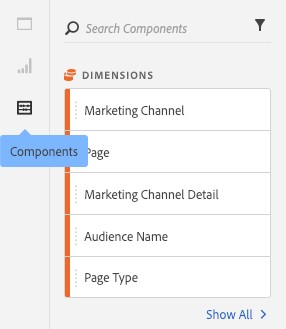
Komponentu parādīšana programmā Adobe Analytics.
Palaidiet Adobe Analytics Segment Builder, noklikšķinot uz ikonas Izveidot segmentu (+).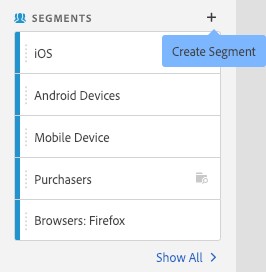
Segmentu veidotāja palaišana.
Tiek atvērts panelis Segmentu veidotājs.
Ievadiet šī pielāgotā segmenta nosaukumu, aprakstu un atzīmes.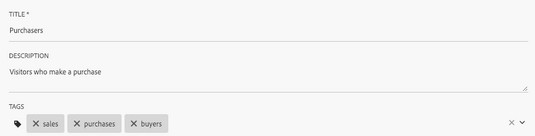
Pielāgota segmenta nosaukšana, aprakstīšana un marķēšana.
Nosaukums ir nepieciešams. Apraksts jums atgādinās un kolēģiem norādīs, ko dara šis pielāgotais segments. Atzīmes ļaus jums un jūsu kolēģiem vieglāk atrast šo segmentu vēlāk.
Adobe Analytics segmentu veidotāja sadaļā Definīcija nolaižamajā sarakstā Rādīt izvēlieties Apmeklētājs.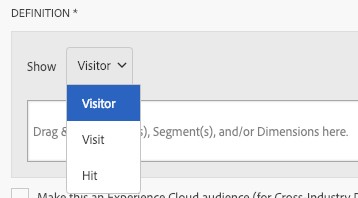
Apmeklētāja atlasīšana no segmentu veidotāja Rādīt opcijām.
Jūs atlasāt šo konteinera veidu, jo jūsu mērķis ir rādīt datus par apmeklētājiem, kuri veic pirkumus.
Meklējiet pasūtījumu metriku, izmantojot lodziņu Meklēt komponentus kreisajā sliedē.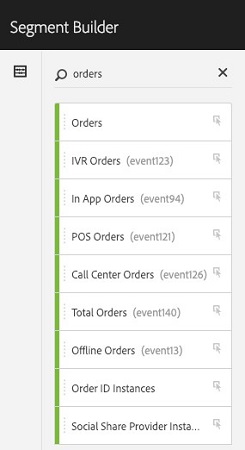
Pasūtījumu metrikas atrašana.
Velciet pasūtījumus uz segmentu nomešanas zonu.
Pasūtījumu metrikas izmantošana pielāgota segmenta definēšanai.
Vietējā operatora nolaižamajā sarakstā izvēlieties Eksistē.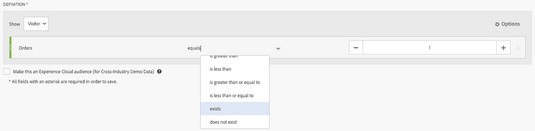
Eksistē kā kritēriju definēšana, lai segmentētu apmeklētājus, kas iegādājas.
Kad pielāgotais segments ir definēts un nosaukts pakalpojumā Adobe Analytics, noklikšķiniet uz Saglabāt.
Tagad varat lietot šo segmentu jebkuram panelim, jebkurai tabulai un lielākajai daļai vizualizāciju. Tālāk pielāgotais segments ir lietots dažādu meklētājprogrammu avotu mērīšanas metrikas tabulai.
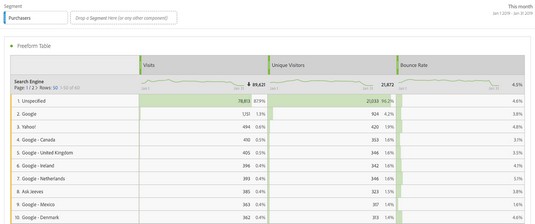
Pielāgotā segmenta lietošana.
Lai ātri skatītu pielāgotā segmenta rekvizītus, noklikšķiniet uz ikonas i .
Rekvizīti tiek parādīti atvērtā dialoglodziņa augšējā daļā. Ja nepieciešams rediģēt pielāgoto segmentu, noklikšķiniet uz zīmuļa ikonas.
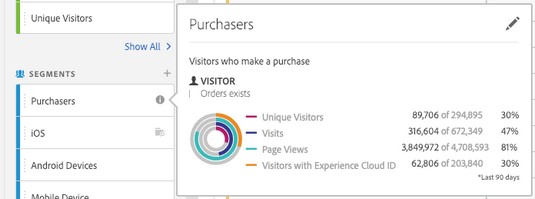
Pielāgotā pircēju segmenta rekvizītu skatīšana.